极速PE官网 > 帮助中心 >
显卡怎么看,小编告诉你电脑显卡怎么查看
作者:pe系统 2018-03-26
摘要:显卡是决定一台电脑游戏性能的核心硬件,也是电脑性能的重大影响因素.其重要程度甚至不亚于CPU.那么,在选显卡的时候,如何查看显卡呢?一般来说,我们可以通过显卡参数去综合了解.下面,小编就来跟大家说说电脑显卡的操作了.....
电脑是根据很多配件组成的,配件的好坏也决定了电脑的性能,电脑显卡是每台电脑上都配置的,如果要查看自己家的电脑显卡是什么样子的,应该在哪里可以查看电脑显卡呢?下面,小编就来跟大家分享查看电脑显卡的操作了。
电脑配置的好坏,直接影响到电脑的性能,处理器与显卡是大家最关心的电脑硬件,很多小白都不知道如何看自己的电脑硬件。对于电脑新手来说,想进一步了解电脑的显卡配置问题,就难免有些棘手,下面,小编就来教大家查看电脑显卡的操作步骤了。
电脑显卡怎么查看
打开电脑,右键点击“计算机”,选择”属性“。
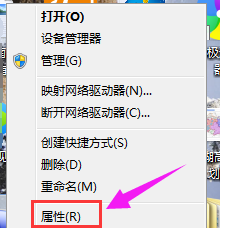
显卡系统软件图解1
弹出的“系统”界面,选择“设备管理器”。
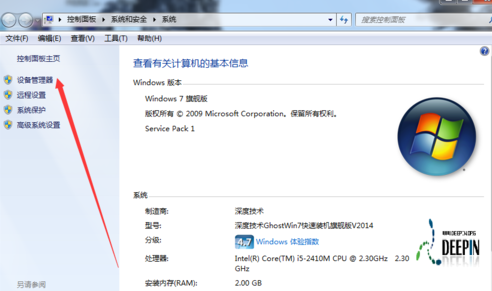
电脑系统软件图解2
选择“显示适配器”;就是我们常说的显卡了。
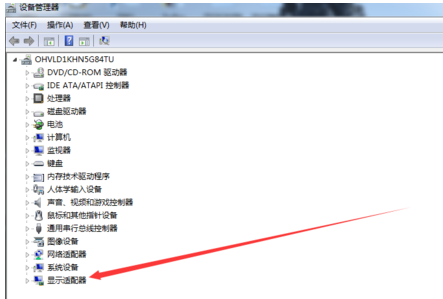
显卡系统软件图解3
在“显示适配器”子菜单中显示的就是本机的显卡了。
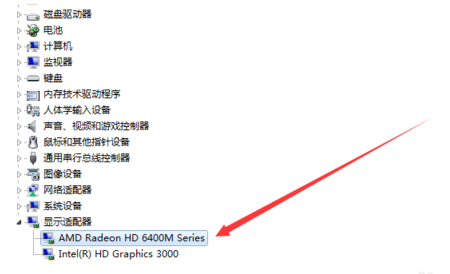
电脑系统软件图解4
点击显卡,还可以查看显卡的信息。
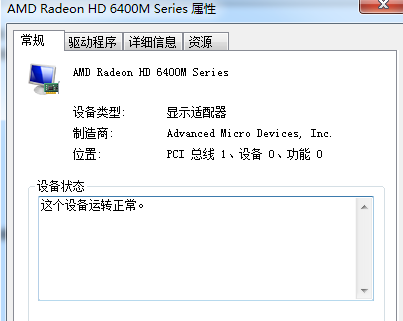
电脑显卡系统软件图解5
点击“驱动程序”还可以查看该显卡的驱动安装情况。
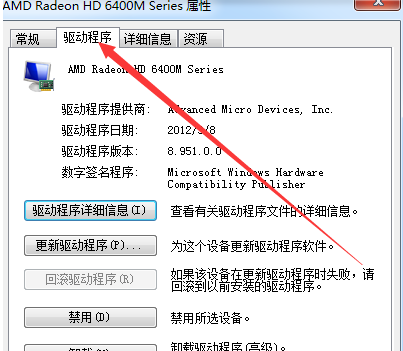
电脑显卡系统软件图解6
以上就是查看电脑显卡的操作方法了。
